producten
in onze laatste Photoshop tutorial hebben we u enkele technieken laten zien om elementen uit uw foto ‘ s te verwijderen. Maar wat als je bepaalde elementen wilt selecteren om ze te manipuleren (bijvoorbeeld kleuren aanpassen, verscherpen of vervagen) in plaats van ze te verwijderen? In deze tutorial laten we je negen handige tools zien om dat te doen.
zoals Dave Grohl u zal vertellen, geeft Photoshop u de mogelijkheid om gebieden van uw afbeelding te selecteren op basis van twee criteria: de kleur en de vorm. De eerste is het makkelijkst om mee te werken, dus laten we daarmee beginnen.
Op vorm gebaseerde selecties
1) rechthoekig Marquee-Gereedschap
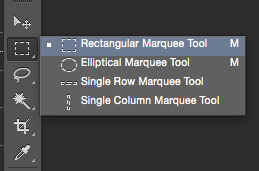
Als u een aanpassing wilt maken aan een gebied met een geometrische basisvorm, is het rechthoekig marquee-Gereedschap (M) het beste gereedschap voor de taak. Klik gewoon op een hoek en sleep naar de andere. Boem!
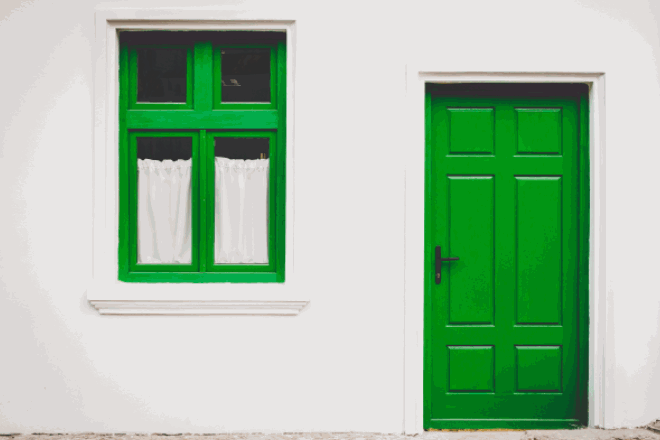
elliptisch Marquee Tool
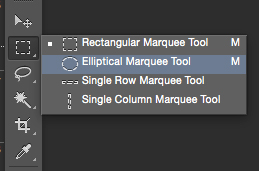
Het elliptisch Marquee Tool is net als het rechthoekige Marquee Tool, maar verrassend genoeg werkt het met ellipsen en cirkels in plaats van rechthoeken. (Tip voor experts: druk op SHIFT+M om te schakelen tussen de verschillende tools voor markiezen). Het kan lastig zijn om uw ellips nauwkeurig te positioneren omdat u niet op een precies punt begint – om dit tegen te gaan houdt u gewoon de ruimte ingedrukt en kunt u deze verplaatsen. Als u een perfecte cirkel wilt selecteren, houdt u SHIFT ingedrukt terwijl u sleept. Simples!

The Lasso Tool
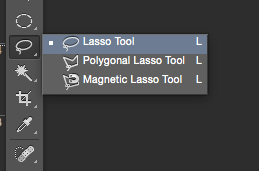
So far so easy. Het is tijd om naar het volgende niveau te gaan. Wanneer u niet-geomtrische vormen om de marquee tools te selecteren zal niet werken-Je hebt de lasso tool (L) nodig. Het werkt op dezelfde manier als een potlood, teken gewoon rond de gebieden die u moet selecteren. Door ALT ingedrukt te houden kunt u gebieden aftrekken van de huidige selectie

4) de veelhoekige lasso Tool
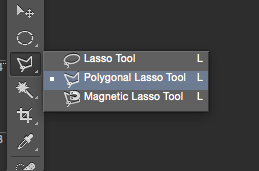
Als u een zeer complexe geometrische vorm hebt die alleen uit rechte lijnen bestaat, dan is de veelhoekige lasso tool kan een redder in nood zijn. Het is vrij eenvoudig te gebruiken: klik op de foto om ankerpunten te maken en maak een rechte lijn gebaseerde selectie. Als u SHIFT ingedrukt houdt, kunt u een selectie toevoegen aan de bestaande selectie.

5) Het magnetische lasso Tool
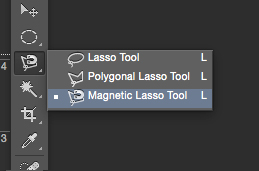
De grote broer van het lasso tool is het magnetische lasso tool (Gebruik SHIFT+L om te schakelen tussen de lasso tools). Het volgt de beweging van uw muis, het creëren van een selectie rond een duidelijk gedefinieerd object. U kunt het aantal punten dat het neerzet aanpassen met behulp van de frequentie – instelling-hoe hoger het aantal, hoe meer ankerpunten het zal leggen, waardoor de nauwkeurigheid van de selectie wordt verhoogd.
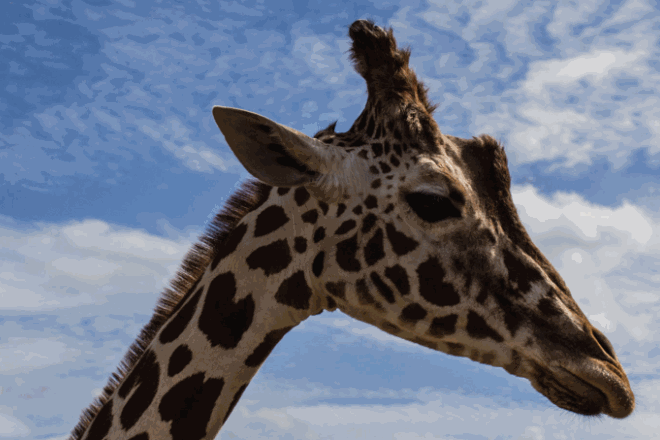
6) Quick Mask mode
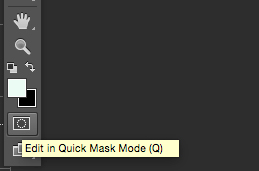
tekent u zoals Leonardo da Vinci? als dat zo is, moet je overwegen om de Quick Mask-modus te gebruiken – Druk gewoon op Q om het te activeren. Eenmaal in Quick Mask Mose kunt u tekenen met behulp van het penseel met een witte of zwarte vulling op het doek. Als u klaar bent, drukt u opnieuw op Q en ziet u al uw zwart geschilderde gebieden (die standaard zijn gemarkeerd met rood) transformeren in selecties.

helaas, soms selecteren op vorm gewoon niet werken. Als algemene vuistregel werkt het alleen als je scherpe randen hebt. Dus op het moment dat je een beetje wazig of een druppel scherpte hebt, kun je het beste op kleur selecteren…
KLEURGEBASEERDE selecties
7) Het Toverstafgereedschap
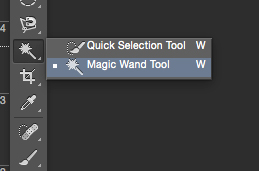
De koning van de kleurgebaseerde selecties is het Toverstafgereedschap (W). Stel de tolerantie in de optiebalk (de standaard is 32, die werkt goed een groot deel van de tijd) en klik vervolgens op de kleur die u wilt selecteren.

zoals u kunt zien, is de selectie beter gearticuleerd en sneller te maken dan wanneer u dit handmatig had gedaan met een op vorm gebaseerd Gereedschap. Als u de optie ‘aaneengesloten’ uitschakelt, wordt de selectie uitgebreid naar alle delen van de afbeelding die overeenkomen met de geselecteerde kleur, niet alleen de aangrenzende delen.
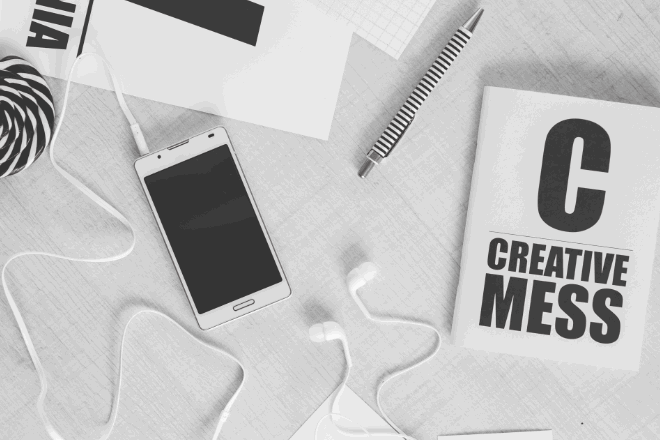
8) kleurbereik
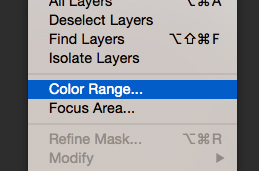
voor een meer gecontroleerde kleur gebaseerde selectie is het de moeite waard om de functie kleurbereik te proberen, te vinden in het menu selecteren. Het werkt op een soortgelijke manier als de toverstaf tool, maar u kunt de afgewerkte uitvoer in real time te manipuleren.

9) Het snelle selectiegereedschap
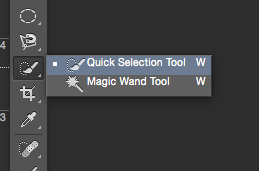
een hybride tussen vorm en kleur gebaseerde selectiegereedschappen is het snelle selectiegereedschap (W), dat werkt als een penseel en het houdt rekening met zowel kleur als vorm (randen) voor het definiëren van vormen. Het snelle selectiegereedschap is slim – als u een fout maakt en een onbedoelde sectie opnieuw schildert, zal het snelle selectiegereedschap hiervan leren en dat invoergebied in toekomstige slagen negeren. Geniaal!

vaak zal één selectiegereedschap in isolatie het werk niet doen – u zult er een paar moeten gebruiken. Een veelvoorkomend scenario is het creëren van een ruwe initiële selectie met de toverstaf of quick selection tools en vervolgens fine tuning met ofwel in de Quick Mask Mode of de lasso tool. Na verloop van tijd zul je leren welke tools het beste zijn voor de baan, en het creëren van nauwkeurige selecties zal een wandeling in het park zijn!
We gebruiken Photoshop CC 2015, maar de meeste van deze tools zijn te vinden in eerdere edities van Photoshop.